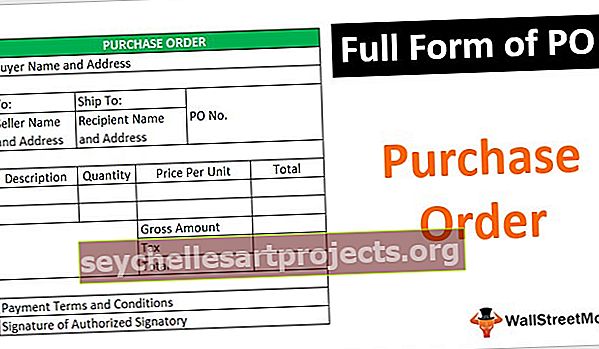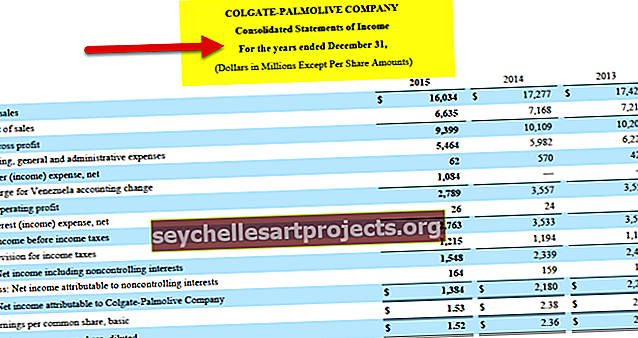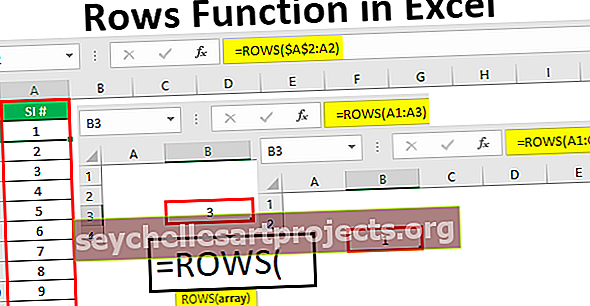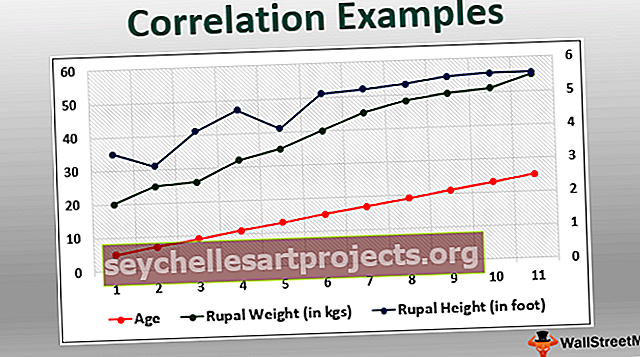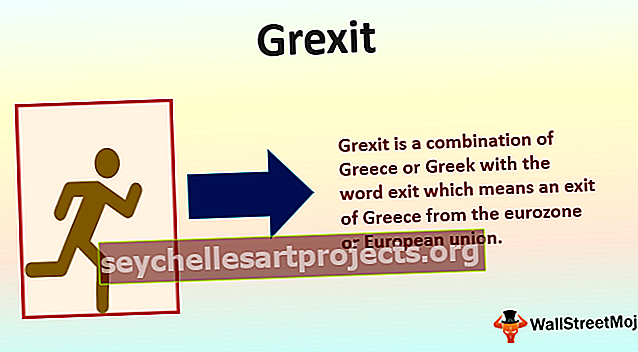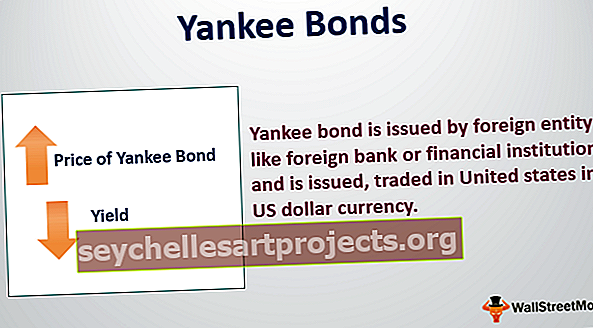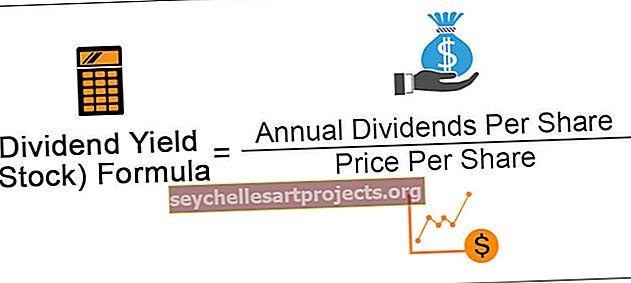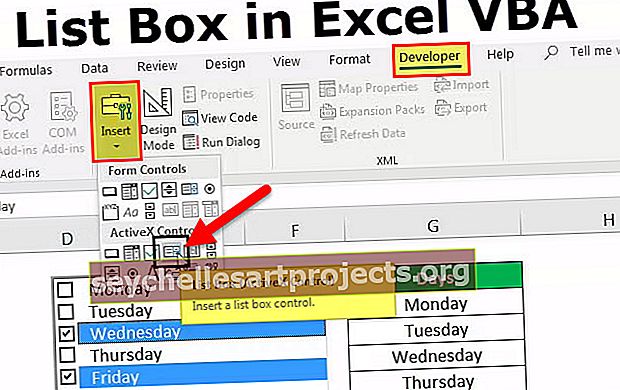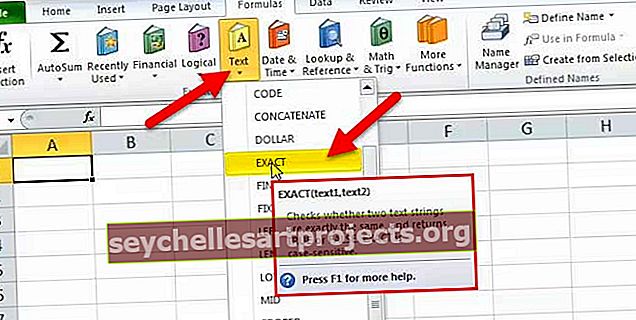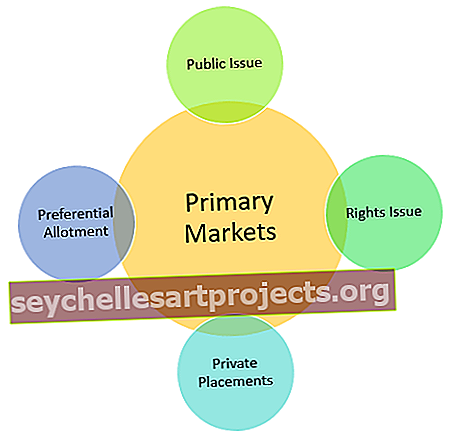Kuidas Excelis valemit kasutades Excelis protsenti arvutada?
Kuidas arvutada protsent Excelis valemi abil?
Protsendid arvutatakse alati saja aluse põhjal. See tähendab saja kohta, kui suur on osakaal. Vajame kahte liiki numbreid: üks on lugeja ja teine - nimetaja. Sukeldasime lugeja alati nimetajaga ja korrutame tulemuse protsendiväärtuse saamiseks 100-ga.
Näiteks: Oletame, et olite puhkusel 15 päeva ja olete veetnud 10 päeva oma kodulinnas ja ülejäänud 5 päeva USA-s. Kui suur on USA-s veedetud päevade protsent?
Siin on puhkuste koguarv 15 päeva. See on jagatud kaheks osaks, üks on 10 päeva kodulinnas ja 5 päeva USA-s.
- Protsendi Exceli valem on portsjonipäevad / päevade koguarv * 100.
- USA-s veedetud päevade protsent = 5/15 * 100 = 33,33%
- Kodulinnas veedetud päevade protsent = 10/15 * 100 = 66,66%
Näited
Selle protsentuaalse Exceli malli valemi saate alla laadida siit - protsendi Exceli malli valemNäide 1
Mul on antud ülesanne välja arvutada õpilaste protsentuaalne valem aastalõpueksamitel saadud hindete põhjal.
Nad olid andnud mulle igas õppeaines kokku hinded. Iga õppeaine kannab maksimaalselt 100 märki.

- 1. samm: iga õpilase protsendi saamiseks pean arvutama nende kogutud hinded 6 õppeaine vahel. Lubage mul arvutada kogumärgid, liites kõik 6 õppeainet iga õpilase kohta kokku.

Nüüd sain kokku kõik õpilased, liites kõik 6 õppeainet kokku

- 2. samm: nüüd on meil veergude koguarv, st lugeja väärtus. Maksimaalne punktide arv kuuelt subjektilt on 600, st 100 * 6 = 600 (nimetaja). Lubage mul jagada iga õpilase saadud hinded 600-ga. St Hinnatud punktid / Märgid kokku * 100

- 3. samm: nüüd saime numbrid. Protsentväärtuste saamiseks peame muutma lahtri vormingut. Valige kõik protsentuaalsed lahtrid ja vajutage klahvikombinatsiooni Ctrl + Tõstuklahv +% või saate muuta vormingut Kodu ja arv jaotises, seejärel%

Näide 2
Kõik ettevõtteettevõtted püüavad oma töötajate efektiivsuse protsenti välja selgitada. Allpool on toodud müügitöötajate individuaalne müügiaruanne nende seatud eesmärkide järgi. Pean arvutama iga töötaja efektiivsuse taseme lähtuvalt tema eesmärgist.

Nüüd teame kõik, kuidas arvutada Exceli valem protsendi jaoks. Siin on valemiks Müük / Siht

Läheme efektiivsuse tasemele, kuid lõpuks saime Excelis kahe jagamise vead, st # DIV / 0! .

Selle vea saame kõrvaldada, muutes Excelis oma olemasoleva valemi IFERROR-valemiga. IFERRORi valem on siin ülioluline. Kui müügi / eesmärgi arvutamine tagastab.

Funktsioon viga IFERROR muudab tulemuse nulliks.

Näide # 3
Samuti võime leida protsendi kasvu või languse Exceli valemi. Mul on igakuine müük kaks kuud jaanuar ja veebruar 2018.

Jaanuaris oli müük 53250 ja veebruaris 57500. On selge, et veebruaris on müüki rohkem. Kuid küsimus on selles, milline on müügitulemuste kasvu protsentuaalne valem võrreldes Janiga.
Siin peame teadma, mis on veebruari lisamüük võrreldes jaanuari ehk veebruariga - siis jagage see variatsioon jaani müügiga.

Järeldus: veebruari müügis kasvasime protsendi valemit kasutades 7,98% võrreldes Jan müügiga.

Asjad, mida meeles pidada
- Saame vea # DIV / 0! Kui lugeja on null.
- Kui võrdleme ja leiame kasvu või languse protsendi, saame negatiivse protsendi, kui lugeja või nimetaja väärtus on väiksem kui null.
- Protsendi arvutamise vigadest saame vabaneda funktsiooni IFERROR abil.
- Protsentväärtuste kuvamiseks peame muutma lahtrite vormingut.